HP 오피스젯 프로 9015 프린터 드라이버 다운로드 및 설치
게시 됨: 2020-12-27이봐, 거기! HP OfficeJet Pro 9015 프린터 드라이버를 다운로드하고 설치하는 가장 쉽고 쉬운 방법을 찾고 있습니까? 그런 다음이 게시물은 그것에 대해 정확히 설명합니다!
우리가 음식을 만들 때 완전한 진짜 음식을 만들기 위해서는 다양한 종류의 재료가 필요합니다. 그렇지 않아? 마찬가지로 PC 또는 기타 컴퓨터 주변 장치의 효율성과 안정성을 보장하기 위해 완벽하게 관리해야 하는 몇 가지 핵심 구성 요소가 있습니다. 그 중에서도 프린터는 정확한 작동을 위해 잦은 업데이트가 필요한 가장 필수적인 외부 주변기기입니다.
프린터 또는 기타 외부 주변 장치의 정확한 작동과 관련하여 드라이버는 적절한 고려가 필요한 핵심 포인트입니다. 드라이버는 장치의 효과적인 성능의 약 절반을 보장하기 때문입니다. 따라서 항상 프린터 또는 기타 주변 장치 드라이버를 최신 버전으로 유지하십시오. HP는 전 세계적으로 선도적인 프린터 브랜드입니다. 또한 HP OfficeJet Pro 9015 프린터가 있는 경우 Windows PC에 HP 9015 드라이버를 설치 하는 방법은 다음과 같습니다. 따라서 이를 읽고 HP 9015 프린터용 드라이버를 업데이트하는 가장 좋은 방법을 선택하겠습니다.
HP OfficeJet Pro 9015 프린터 드라이버 다운로드 및 설치 방법
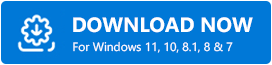
Windows PC에서 HP OfficeJet Pro 9015 프린터 드라이버를 다운로드하여 설치하는 방법은 다음과 같습니다.
방법 1: 공식 웹 사이트를 사용하여 HP OfficeJet Pro 9015 프린터 드라이버 수동 업데이트
드라이버를 업데이트하는 가장 안정적인 방법 중 하나는 제조업체의 공식 웹사이트를 이용하는 것입니다 . 따라서 HP 공식 웹 사이트에서 HP OfficeJet Pro 9015 프린터 드라이버를 설치 및 업데이트할 수 있습니다. 다음은 따라야 할 단계입니다!
1단계:- HP 공식 웹사이트로 이동합니다.
2단계:- 그런 다음 아래로 스크롤하여 사용 중인 프린터 또는 기타 제품의 모델 이름을 씁니다. 그런 다음 제출 버튼을 클릭하십시오.
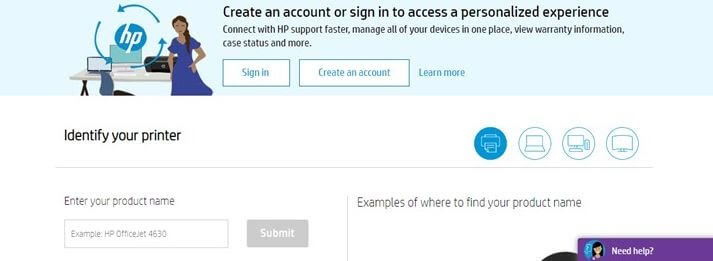
3단계:- 이제 리소스 세트가 표시됩니다. 그런 다음 드라이버 옆 에 있는 + 기호를 클릭 하여 드롭다운 옵션을 표시합니다.
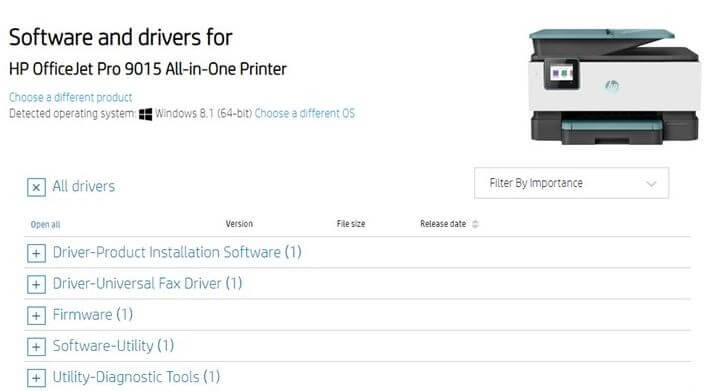
4단계:- 드라이버 섹션 아래에 다운로드 버튼이 있습니다. 그것을 클릭하십시오.
5단계:- 파일이 다운로드되면 파일을 두 번 클릭하여 실행합니다. 나중에 화면의 지시에 따라 설치 과정을 진행합니다.
그리고 결국 컴퓨터를 다시 시작하여 새로운 변경 사항을 확인하십시오.
추가 읽기: HP 프린터용 프린터 드라이버 다운로드, 설치 및 업데이트
방법 2: 장치 관리자를 사용하여 HP OfficeJet Pro 9015 프린터 드라이버 업데이트 및 설치
HP OfficeJet Pro 9015 프린터 드라이버를 수동으로 업데이트하는 또 다른 방법은 Microsoft의 내장 유틸리티 도구 인 장치 관리자를 사용하는 것입니다. 장치 관리자를 사용하면 HP OfficeJet Pro 9015 프린터 드라이버를 순식간에 성공적으로 설치하고 업데이트할 수 있습니다. 상당한 양의 기술 지식만 있으면 됩니다. 나머지는 따라야 할 아래 나열된 단계입니다!
1단계:- Windows의 검색 상자로 이동하여 장치 관리자를 입력 한 다음 나타난 검색 결과에서 가장 일치하는 항목을 선택합니다.

참고:- 위의 단계를 수행하기 전에 프린터 와이어를 PC에 연결한 다음 전원을 켜십시오.
2단계:- 이제 새 팝업 창에서 프린터 섹션을 찾아 확장합니다.
3단계:- 그런 다음 프린터 이름을 마우스 오른쪽 버튼으로 클릭한 다음 메뉴 목록에서 드라이버 소프트웨어 업데이트 를 선택합니다.
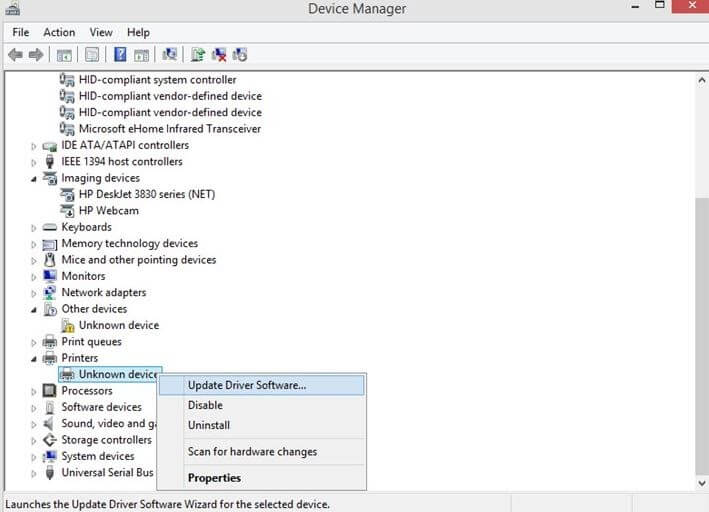
화면의 지시에 따라 진행하십시오. 그리고 결국 컴퓨터를 다시 시작하십시오!
더 읽어보기: Windows 10에서 HP 스캐너가 작동하지 않는 문제를 해결하는 방법
방법 3: Windows 업데이트 실행
이제 수동 접근보다 실현 가능성이 높기 때문에 자동 접근으로 이동할 때입니다. 따라서 HP OfficeJet Pro 9015 프린터 드라이버를 업데이트 하기 위해 Windows 업데이트를 실행할 수도 있습니다. 그러나 이것은 이 글에서 언급한 다른 방법만큼 정확하지는 않지만 그래도 시도해 볼 수는 있습니다. 따라서 따라야 할 단계가 있습니다!
1단계:- Windows의 검색 상자로 이동하여 설정을 작성한 다음 가장 일치하는 항목을 선택합니다.
2단계:- 이렇게 하면 Windows 설정이 열리고 업데이트 및 보안 옵션으로 이동 하여 클릭합니다.
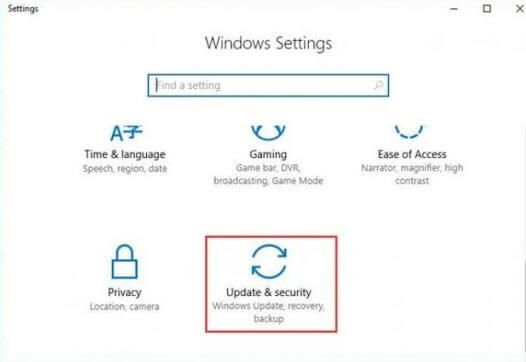
3단계:- 그런 다음 창의 왼쪽 창에서 Windows 업데이트 옵션을 선택한 다음 업데이트 확인을 클릭합니다.
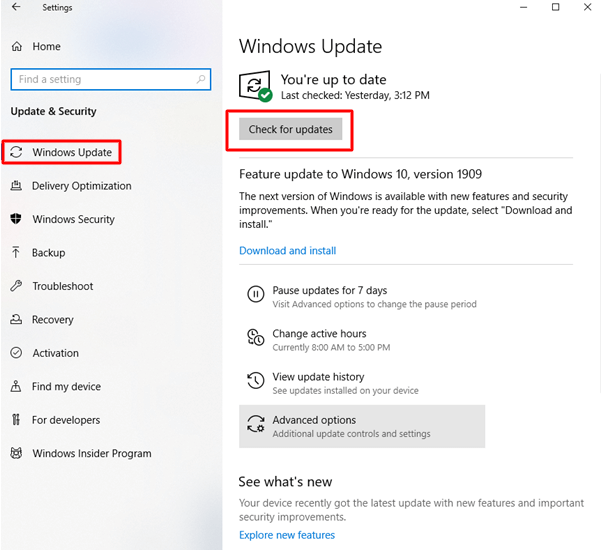
그게 다야! 사용 가능한 새 업데이트가 있으면 Windows에서 자동으로 다운로드 합니다. 그래도 문제가 해결되지 않으면 다음 방법으로 이동하여 HP 9015 드라이버를 설치하십시오.
자세히 보기: Windows 10, 8, 7용 HP 웹캠 드라이버 다운로드
방법 4: Bit Driver Updater를 사용하여 HP OfficeJet Pro 9015 프린터 드라이버 자동 업데이트(권장)
기술적인 기술에 대해 잘 알지 못한다면 이 접근 방식을 채택할 수 있습니다. 드라이버 업데이트 도구를 사용하여 드라이버를 자동으로 업데이트할 수 있습니다. 그리고 Bit Driver Updater를 사용하여 드라이버를 업데이트하므로 사용을 권장합니다. 장치 드라이버를 항상 최신 상태로 유지하는 이상적인 드라이버 업데이트 도구 입니다. 그리고 몇 단계만 거치면 Bit Driver Updater를 사용하여 드라이버를 업데이트 할 수 있습니다. 방법은 다음과 같습니다.
1단계:- Bit Driver Updater를 다운로드하여 소개합니다.
2단계:- 그 후 자동으로 드라이버 스캔을 시작한 다음 스캔 프로세스가 완료될 때까지 기다려야 합니다.
3단계:- 다음으로 드라이버 목록을 검토합니다.
4단계:- 그런 다음 드라이버 옆에 표시된 지금 업데이트 옵션을 클릭합니다.
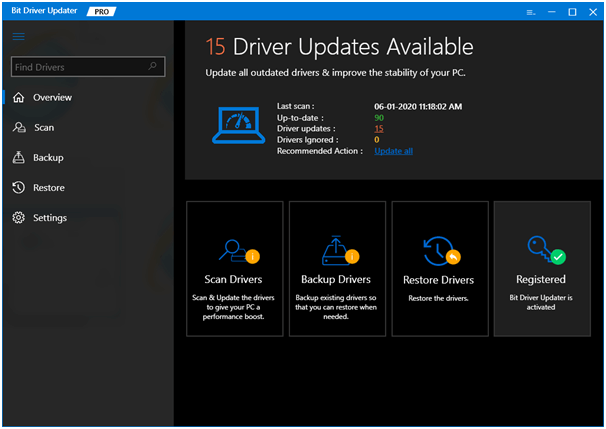
지금 업데이트 옵션 외에도 Bit Driver Updater는 한 번의 클릭으로 모든 드라이버를 업데이트 및 설치할 수 있는 모두 업데이트 옵션도 제공합니다. 따라서 모든 드라이버를 동시에 업데이트하려는 경우 지금 업데이트 대신 모두 업데이트를 클릭할 수 있습니다. 매혹적인 소리가 아닙니다! 그런 다음 찾고 있는 항목을 아래에 제공된 다운로드 탭을 클릭하여 시스템에 직접 Bit Driver Updater를 설치하십시오.
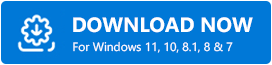
HP OfficeJet Pro 9015 프린터 드라이버 다운로드 및 설치 [완료]
이것이 Windows 10에서 HP OfficeJet Pro 9015 프린터 드라이버를 손쉽게 다운로드, 설치 및 업데이트 할 수 있는 방법입니다. 모두 실행할 필요는 없습니다. 이상적인 방법을 찾을 때까지 계속 읽으십시오. 그래도 드라이버 업데이트에는 Bit Driver Updater를 사용하는 것이 좋습니다. 동일한 작업에 대한 완전 자동 접근 방식입니다. 그게 다야! 아래 의견란에 이에 대한 의견을 계속 공유하십시오. 우리의 글이 마음에 드셨다면 뉴스레터 구독을 잊지 마시고 최신 소식을 받아보세요. 다음 경로까지, 우리와 함께 지켜봐주세요!
